ホームページ >ソフトウェアチュートリアル >モバイルアプリ >matlabm ファイルを直接実行する方法
matlabm ファイルを直接実行する方法
- 王林オリジナル
- 2024-06-07 09:46:42369ブラウズ
MATLAB m-ファイルを作成した後、それを直接実行して、そこに含まれるコードを実行する方法を知る必要があります。このガイドでは、コードを簡単に実行できるように、MATLAB で m-ファイルを実行する方法について説明します。 PHP エディター Banana は、すぐに使い始めるのに役立つ詳細な手順と例をまとめています。 MATLAB で m-ファイルを実行する便利な方法については、以下を読み続けてください。

matlab で m ファイルを実行するためのチュートリアル
1. 以下の図に示すように、まず matlab ソフトウェアを開き、左上隅にある「開く」を選択します。
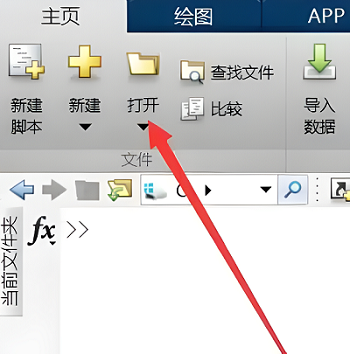
2. 次に、下の図に示すように、実行する m ファイルを選択して開きます。
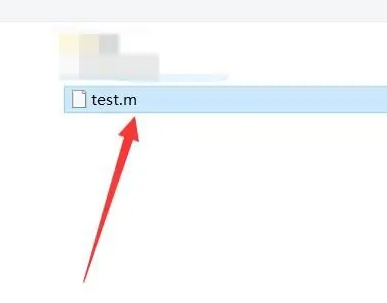
3. 下の図に示すように、ウィンドウで F5 キーを押してプログラムを実行します。
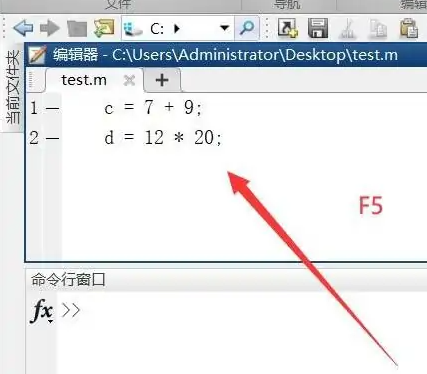
4. 以下の図に示すように、コマンド ライン ウィンドウとワークスペースで実行結果を確認できます。

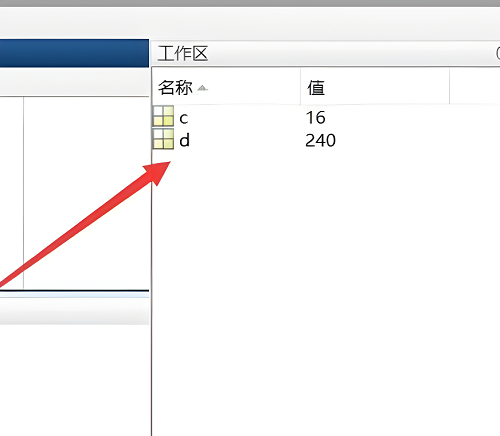
5. 下の図に示すように、[実行] をクリックしてファイルを直接実行することもできます。
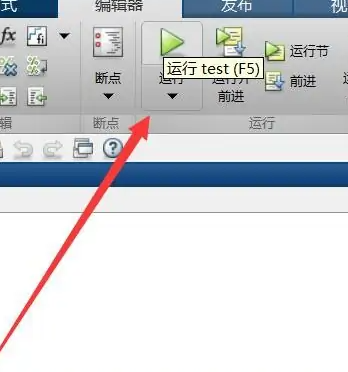
6. 最後に、以下の図に示すように、コマンド ライン ウィンドウとワークスペースで m ファイルの実行結果を表示できます。
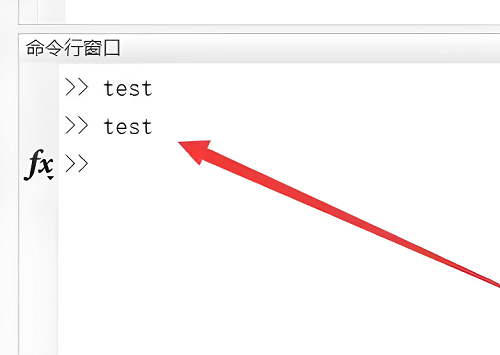
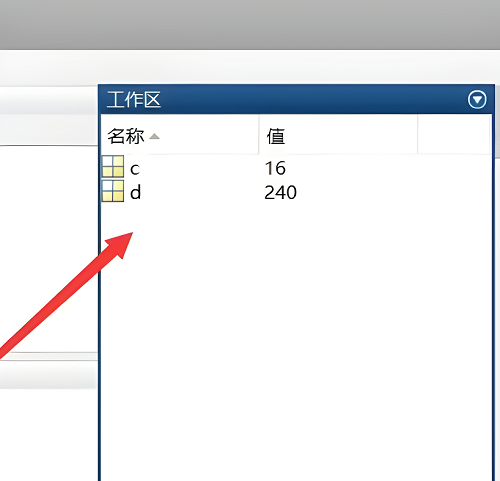
以上が、エディターが提供した matlabm ファイルを直接実行する方法の全内容です。皆様のお役に立てれば幸いです。
以上がmatlabm ファイルを直接実行する方法の詳細内容です。詳細については、PHP 中国語 Web サイトの他の関連記事を参照してください。
声明:
この記事の内容はネチズンが自主的に寄稿したものであり、著作権は原著者に帰属します。このサイトは、それに相当する法的責任を負いません。盗作または侵害の疑いのあるコンテンツを見つけた場合は、admin@php.cn までご連絡ください。

